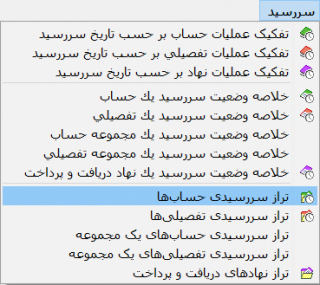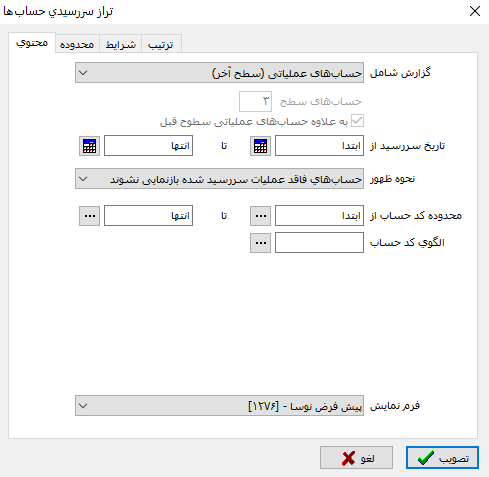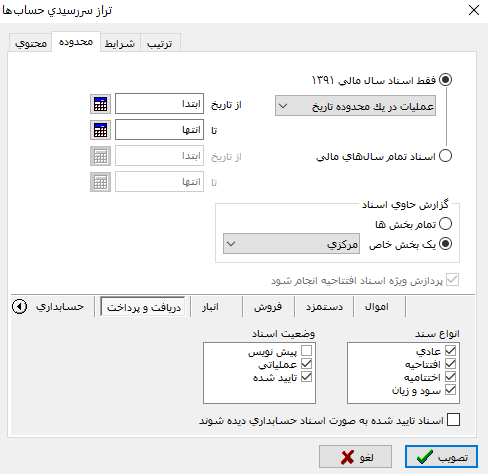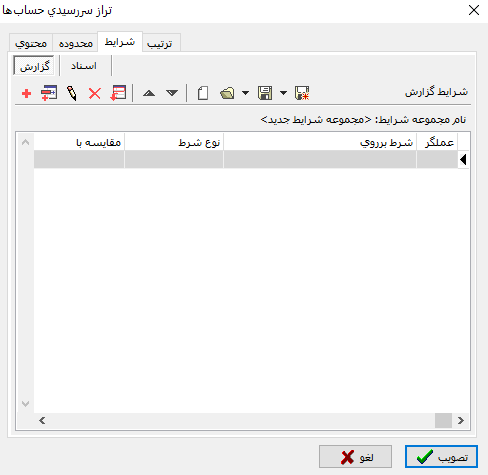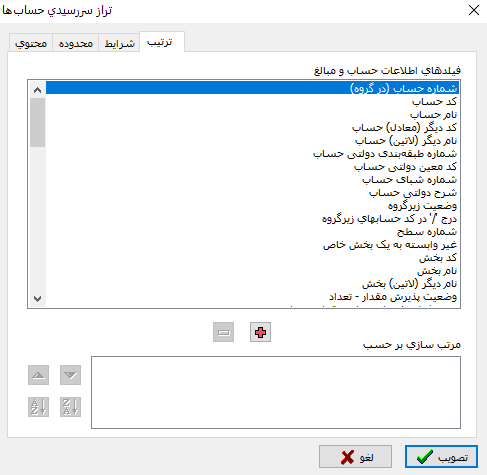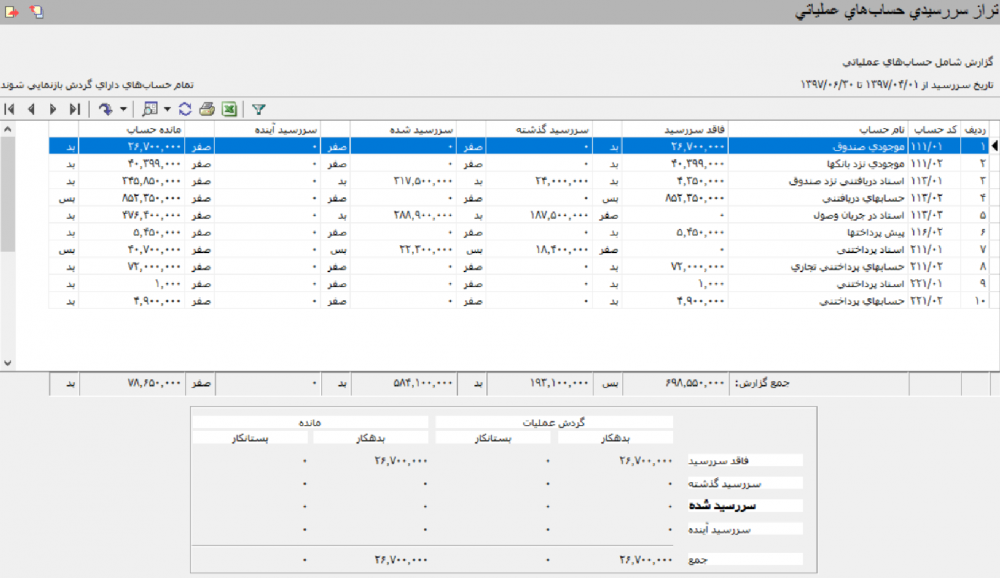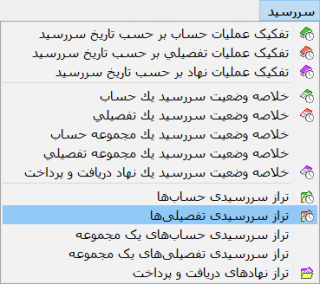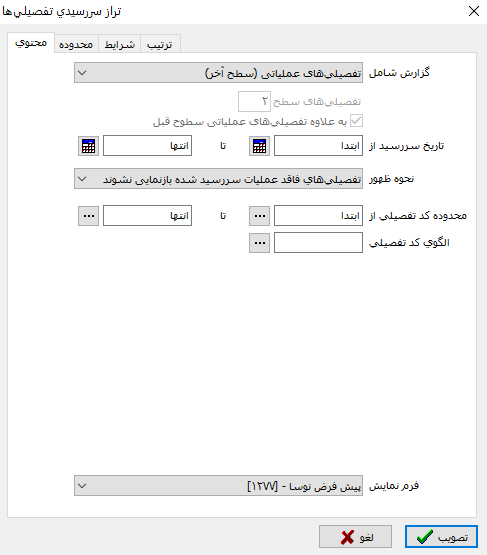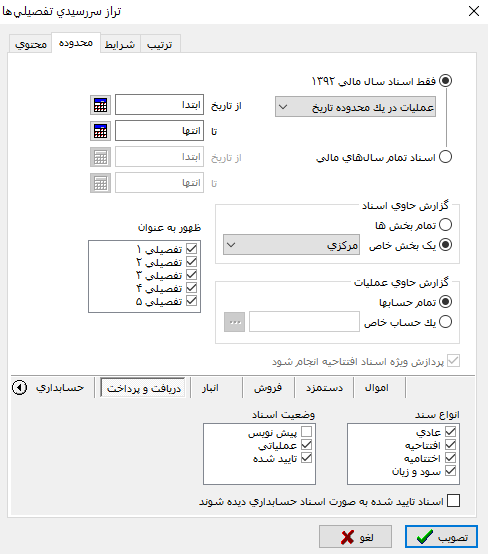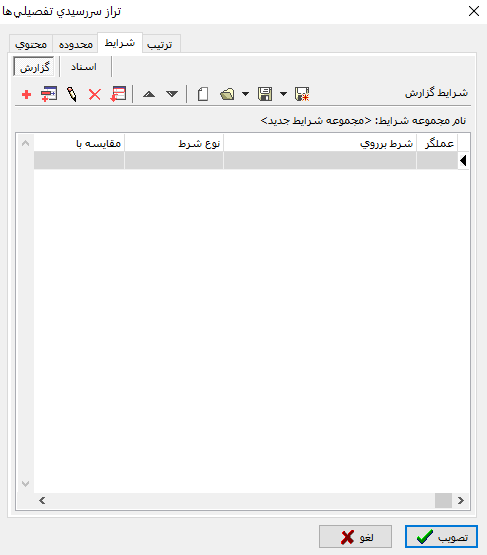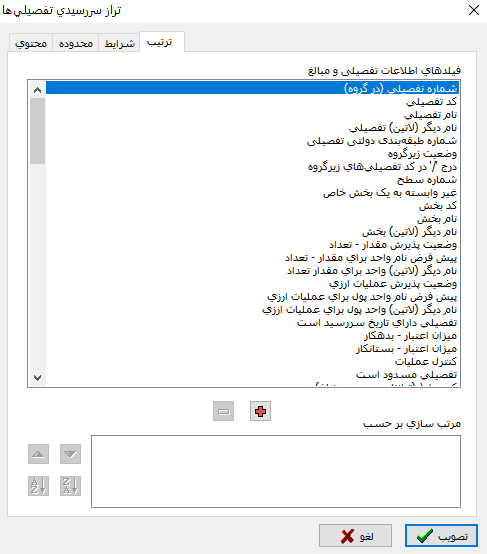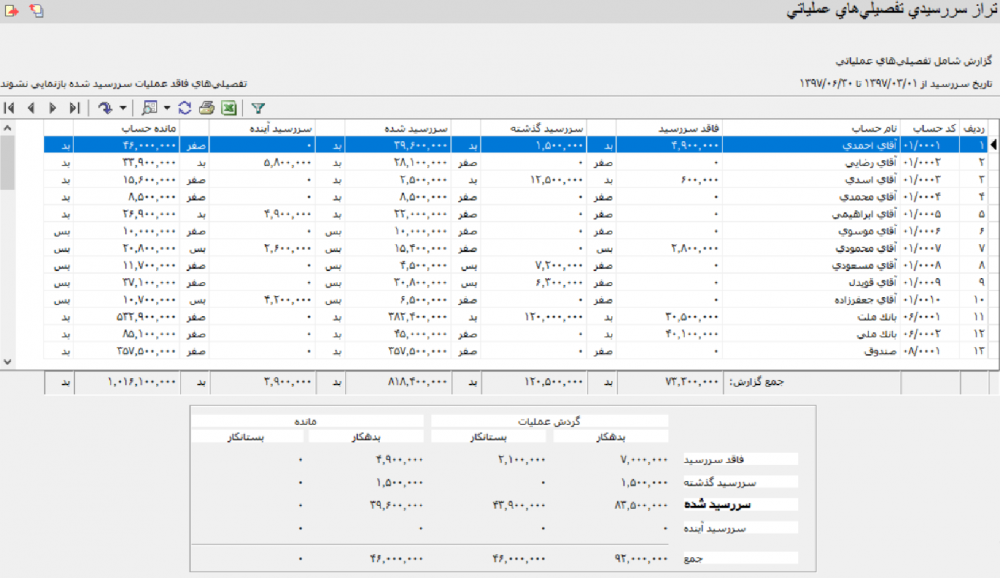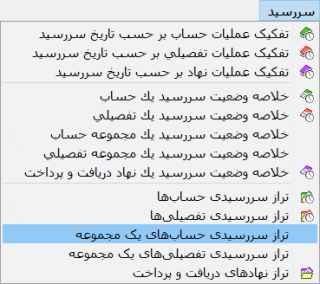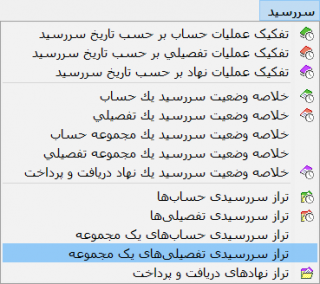انواع ترازهای سررسیدی: تفاوت بین نسخهها
| سطر ۲۳۹: | سطر ۲۳۹: | ||
| − | [[file:Cash-6-9- | + | [[file:Cash-6-9-11.png|700px|thumb|center|تراز سررسیدی تفصیلیها]] |
| سطر ۲۹۴: | سطر ۲۹۴: | ||
| − | [[file:cash-6-9- | + | [[file:cash-6-9-12.png|700px|thumb|center|تراز سررسیدی تفصیلیها]] |
| سطر ۳۰۳: | سطر ۳۰۳: | ||
| − | [[file:cash-6-9- | + | [[file:cash-6-9-13.png|700px|thumb|center|تراز سررسیدی تفصیلیها]] |
| سطر ۳۰۹: | سطر ۳۰۹: | ||
| − | [[file:Cash-6-9- | + | [[file:Cash-6-9-14.png|1000px|thumb|center|تراز سررسیدی تفصیلیها]] |
| سطر ۳۱۵: | سطر ۳۱۵: | ||
| − | تکمههای موجود در گزارش '''تراز سررسیدی | + | تکمههای موجود در گزارش '''تراز سررسیدی تفصیلیها''' به شرح زیر میباشند : |
| سطر ۳۶۱: | سطر ۳۶۱: | ||
تغییر فرم گزارش با استفاده از این تکمه امکانپذیر نمیباشد. | تغییر فرم گزارش با استفاده از این تکمه امکانپذیر نمیباشد. | ||
| − | |||
| − | |||
| − | |||
| − | |||
| − | |||
| − | |||
| − | |||
| − | |||
| − | |||
| − | |||
| − | |||
| − | |||
| − | |||
| − | |||
| − | |||
| − | |||
| − | |||
| − | |||
| − | |||
| − | |||
نسخهٔ ۱۶ ژوئن ۲۰۱۹، ساعت ۰۴:۲۸
تراز سررسیدی حسابها
جهت اخذ گزارش از تراز سررسیدی حسابها، از منوی "سررسید" ، "تراز سررسیدی حسابها" را انتخاب نمایید.
پنجره "تراز سررسیدی حسابها" به شکل زیر باز خواهد شد:
از قسمت "محتوی"، فیلدهای زیر را تکمیل نمایید :
- امکان انتخاب حالتهای زیر برای گزارش وجود خواهد داشت :
- حسابهای عملیاتی (سطح آخر) : در این صورت حسابهای عملیاتی(سطح آخر) نمایش داده میشوند.
- حسابهای کل : در این صورت حسابهای کل نمایش داده میشوند.
- حسابهای یک سطح خاص :در این صورت حسابهای سطح انتخاب شده نشان داده میشوند.
- با انتخاب گزینه فوق، عبارت " به علاوه حسابهای عملیاتی سطوح قبل " فعال میشود که در صورت تیک زدن آن،هنگام نمایش گزارش، حسابهای عملیاتی سطوح قبل نیز به این حسابها اضافه میشوند.
- تاریخ سررسید: محدوده تاریخ سررسید موردنظر را در این قسمت انتخاب نمایید.
نحوه ظهور حسابها را می توان از قسمت زیر تعیین نمود:
- حسابهای فاقد عملیات سررسید شده بازنمایی نشوند: با انتخاب این گزینه، حسابهایی که در محدوده تاریخ سررسید انتخاب شده هیچ گردشی نداشته باشند نمایش داده نخواهند شد.
- حسابهای فاقد مانده سررسید شده بازنمایی نشوند: با انتخاب این گزینه، حسابهایی که در محدوده تاریخ سررسید انتخاب شده مانده نداشته باشند نمایش داده نخواهند شد.
- تمام حسابهای دارای گردش بازنمایی شوند: با انتخاب این گزینه، تمام حساب هایی که دارای گردش باشند نمایش داده خواهند شد.
- محدوده کد حساب: در این قسمت محدوده کد حساب مورد نظر را وارد نموده و یا به کمک تکمه
 ،آن را از درخت حسابها انتخاب نمایید.
،آن را از درخت حسابها انتخاب نمایید.
- همچنین با وارد نمودن عبارت "//" و فشردن کلید "Enter"، میتوانید حساب مورد نظر را از پنجره "انتخاب حساب با جستجو در نام" انتخاب نمایید.
با خالی گذاشتن محدوده کد حساب، تمام حسابها لحاظ خواهند شد.
- الگوی کد حساب: در این قسمت میتوان به جای محدودهای از حسابها از الگوی کد حساب استفاده نمود.
- از قسمت " فرم نمایش "، یکی از فرمهای نمایشی طراحی شده در سیستم را انتخاب نمایید.
قسمت "محدوده"، جهت تعیین اسناد شرکت کننده در گزارش مورد استفاده قرار میگیرد.
- به منظور تعیین محدوده زمانی گزارش، میتوان از گزینههای زیر استفاده نمود :
- فقط اسناد سال مالی 13xx
- اسناد تمام سالهای مالی
- با انتخاب گزینه " فقط اسناد سال مالی 13xx "، امکان انتخاب اسناد به صورتهای زیر فراهم خواهد شد :
- کلیه اسناد : با انتخاب این گزینه، کلیه اسناد سال مالی جاری انتخاب میشوند.
- اسناد یک ماه خاص : با انتخاب این گزینه، فیلد انتخاب ماه به پنجره اضافه میشود و میتوان ماه موردنظر را جهت اخذ گزارش انتخاب نمود.
- اسناد تا انتهای یک ماه خاص : با انتخاب این گزینه، فیلد انتخاب ماه به پنجره اضافه میشود و گزارش شامل اسناد از ابتدای سال مالی جاری تا انتهای ماه انتخاب شده خواهد بود.
- عملیات در یک محدوده تاریخ : با انتخاب این گزینه، دو کادر جهت وارد نمودن تاریخ ابتدا و انتهای گزارش به پنجره اضافه میشود.
- با انتخاب گزینه " اسناد تمام سالهای مالی "، فیلدهای تاریخ ابتدا و انتهای محدوده گزارش فعال میشوند و امکان انتخاب محدوده زمانی گزارش برای چند سال مالی فراهم میگردد.
- از قسمت " گزارش حاوی اسناد "، به منظور انتخاب " بخش " اسناد دخیل در گزارش میتوان استفاده نمود. بخش اسناد به یکی از حالتهای زیر قابل انتخاب خواهد بود :
- تمام بخشها : گزارش شامل اسناد تمام بخشها خواهد بود.
- یک بخش خاص : گزارش تنها شامل اسناد یک بخش خاص خواهد بود؛ در صورت انتخاب این گزینه، از کادر مقابل " یک بخش خاص "، یکی از بخشهای تعریف شده در سیستم را انتخاب نمایید.
- با تیک زدن عبارت " پردازش ویژه اسناد افتتاحیه انجام شود "، سند افتتاحیه اولین سال مالی و سند اختتامیه آخرین سال در گزارش شرکت میکنند.
گزینه " پردازش ویژه اسناد افتتاحیه انجام شود " فقط در زمان انتخاب اسناد تمام سالهای مالی فعال میباشد.
در قسمت مربوط به نرمافزار دریافت و پرداخت، نوع و وضعیت اسناد دریافت و پرداخت را تعیین نمایید :
- از قسمت " نوع سند " میتوان ترکیبی از انواع زیر را انتخاب نمود :
- عادی
- افتتاحیه
- اختتامیه
- سود و زیان
- از قسمت " وضعیت اسناد "، میتوان ترکیبی از حالتهای زیر را انتخاب نمود :
- پیش نویس
- عملیاتی
- تایید شده
در قسمت " شرایط "، میتوان روی فیلدهای گزارش و فیلدهای رخدادهای مالی(سطرهای اسناد) شرط قرار داد.
در قسمت " ترتیب "، میتوان ترتیب نمایش را بر اساس فیلدهای اطلاعات حساب و نمایش تعیین نمود.
پس از تکمیل فیلدهای موردنظر، تکمه "تصویب" را فشار دهید تا پنجره "تراز سررسیدی حسابها" به شکل زیر باز گردد :
تکمههای موجود در گزارش تراز سررسیدی حسابها به شرح زیر میباشند :
 : جهت پرش به سطر بعدی گزارش مورد استفاده قرار میگیرد.این تکمه معادل کلیدهای ترکیبی " Ctrl + Down " از صفحه کلید میباشد.
: جهت پرش به سطر بعدی گزارش مورد استفاده قرار میگیرد.این تکمه معادل کلیدهای ترکیبی " Ctrl + Down " از صفحه کلید میباشد.
 : جهت پرش به سطر قبلی گزارش مورد استفاده قرار میگیرد.این تکمه معادل کلیدهای ترکیبی " Ctrl + Up " از صفحه کلید میباشد.
: جهت پرش به سطر قبلی گزارش مورد استفاده قرار میگیرد.این تکمه معادل کلیدهای ترکیبی " Ctrl + Up " از صفحه کلید میباشد.
 : جهت ملاحظه جزییات سطر تحت مکاننما مورد استفاده قرار میگیرد. با دابل کلیک کردن روی سطر تحت مکاننما و یا فشردن کلید " Enter " صفحه کلید نیز، تفکیک عملیات حساب بر حسب تاریخ سررسید باز میگردد.
: جهت ملاحظه جزییات سطر تحت مکاننما مورد استفاده قرار میگیرد. با دابل کلیک کردن روی سطر تحت مکاننما و یا فشردن کلید " Enter " صفحه کلید نیز، تفکیک عملیات حساب بر حسب تاریخ سررسید باز میگردد.
 : جهت چاپ گزارش مورد استفاده قرار میگیرد. این تکمه معادل کلیدهای ترکیبی " Ctrl + P " از صفحهکلید میباشد.
: جهت چاپ گزارش مورد استفاده قرار میگیرد. این تکمه معادل کلیدهای ترکیبی " Ctrl + P " از صفحهکلید میباشد.
از تکمه چاپ جهت چاپ محدودهای از حسابها نیز میتوان استفاده نمود.
 : جهت تغییر شرایط گزارش مورد استفاده قرار میگیرد. با فشردن این تکمه، محاوره ابتدایی گزارش باز میشود و میتوان تنظیمات اخذ گزارش را تغییر داد. این تکمه معادل کلیدهای ترکیبی " Ctrl + F3 " از صفحه کلید میباشد.
: جهت تغییر شرایط گزارش مورد استفاده قرار میگیرد. با فشردن این تکمه، محاوره ابتدایی گزارش باز میشود و میتوان تنظیمات اخذ گزارش را تغییر داد. این تکمه معادل کلیدهای ترکیبی " Ctrl + F3 " از صفحه کلید میباشد.
تغییر فرم گزارش با استفاده از این تکمه امکانپذیر نمیباشد.
تراز سررسیدی تفصیلیها
جهت اخذ گزارش از تراز سررسیدی تفصیلیها، از منوی "سررسید" ، "تراز سررسیدی تفصیلیها" را انتخاب نمایید.
پنجره "تراز سررسیدی تفصیلیها" به شکل زیر باز خواهد شد:
از قسمت "محتوی"، فیلدهای زیر را تکمیل نمایید :
- امکان انتخاب حالتهای زیر برای گزارش وجود خواهد داشت :
- تفصیلیهای عملیاتی (سطح آخر) : در این صورت تفصیلیهای عملیاتی(سطح آخر) نمایش داده میشوند.
- تفصیلیهای یک سطح خاص :در این صورت تفصیلیهای سطح انتخاب شده نشان داده میشوند.
- با انتخاب گزینه فوق، عبارت " به علاوه تفصیلیهای عملیاتی سطوح قبل " فعال میشود که در صورت تیک زدن آن،هنگام نمایش گزارش، تفصیلیهای عملیاتی سطوح قبل نیز به این تفصیلیها اضافه میشوند.
- تاریخ سررسید: محدوده تاریخ سررسید موردنظر را در این قسمت انتخاب نمایید.
نحوه ظهور تفصیلیها را می توان از قسمت زیر تعیین نمود:
- تفصیلیهای فاقد عملیات سررسید شده بازنمایی نشوند: با انتخاب این گزینه، تفصیلیهایی که در محدوده تاریخ سررسید انتخاب شده هیچ گردشی نداشته باشند نمایش داده نخواهند شد.
- تفصیلیهای فاقد مانده سررسید شده بازنمایی نشوند: با انتخاب این گزینه، تفصیلیهایی که در محدوده تاریخ سررسید انتخاب شده مانده نداشته باشند نمایش داده نخواهند شد.
- تمام تفصیلیهای دارای گردش بازنمایی شوند: با انتخاب این گزینه، تمام تفصیلیهایی که دارای گردش باشند نمایش داده خواهند شد.
- محدوده کد تفصیلی: در این قسمت محدوده کد تفصیلی مورد نظر را وارد نموده و یا به کمک تکمه
 ،آن را از درخت تفصیلیها انتخاب نمایید.
،آن را از درخت تفصیلیها انتخاب نمایید.
- همچنین با وارد نمودن عبارت "//" و فشردن کلید "Enter"، میتوانید تفصیلی مورد نظر را از پنجره "انتخاب تفصیلی با جستجو در نام" انتخاب نمایید.
با خالی گذاشتن محدوده کد تفصیلی، تمام تفصیلی لحاظ خواهند شد.
- الگوی کد تفصیلی: در این قسمت میتوان به جای محدودهای از تفصیلیها از الگوی کد تفصیلی استفاده نمود.
- از قسمت " فرم نمایش "، یکی از فرمهای نمایشی طراحی شده در سیستم را انتخاب نمایید.
قسمت "محدوده"، جهت تعیین اسناد شرکت کننده در گزارش مورد استفاده قرار میگیرد.
- به منظور تعیین محدوده زمانی گزارش، میتوان از گزینههای زیر استفاده نمود :
- فقط اسناد سال مالی 13xx
- اسناد تمام سالهای مالی
- با انتخاب گزینه " فقط اسناد سال مالی 13xx "، امکان انتخاب اسناد به صورتهای زیر فراهم خواهد شد :
- کلیه اسناد : با انتخاب این گزینه، کلیه اسناد سال مالی جاری انتخاب میشوند.
- اسناد یک ماه خاص : با انتخاب این گزینه، فیلد انتخاب ماه به پنجره اضافه میشود و میتوان ماه موردنظر را جهت اخذ گزارش انتخاب نمود.
- اسناد تا انتهای یک ماه خاص : با انتخاب این گزینه، فیلد انتخاب ماه به پنجره اضافه میشود و گزارش شامل اسناد از ابتدای سال مالی جاری تا انتهای ماه انتخاب شده خواهد بود.
- عملیات در یک محدوده تاریخ : با انتخاب این گزینه، دو کادر جهت وارد نمودن تاریخ ابتدا و انتهای گزارش به پنجره اضافه میشود.
- با انتخاب گزینه " اسناد تمام سالهای مالی "، فیلدهای تاریخ ابتدا و انتهای محدوده گزارش فعال میشوند و امکان انتخاب محدوده زمانی گزارش برای چند سال مالی فراهم میگردد.
- از قسمت " گزارش حاوی اسناد "، به منظور انتخاب " بخش " اسناد دخیل در گزارش میتوان استفاده نمود. بخش اسناد به یکی از حالتهای زیر قابل انتخاب خواهد بود :
- تمام بخشها : گزارش شامل اسناد تمام بخشها خواهد بود.
- یک بخش خاص : گزارش تنها شامل اسناد یک بخش خاص خواهد بود؛ در صورت انتخاب این گزینه، از کادر مقابل " یک بخش خاص "، یکی از بخشهای تعریف شده در سیستم را انتخاب نمایید.
- با تیک زدن عبارت " پردازش ویژه اسناد افتتاحیه انجام شود "، سند افتتاحیه اولین سال مالی و سند اختتامیه آخرین سال در گزارش شرکت میکنند.
گزینه " پردازش ویژه اسناد افتتاحیه انجام شود " فقط در زمان انتخاب اسناد تمام سالهای مالی فعال میباشد.
در قسمت مربوط به نرمافزار دریافت و پرداخت، نوع و وضعیت اسناد دریافت و پرداخت را تعیین نمایید :
- از قسمت " نوع سند " میتوان ترکیبی از انواع زیر را انتخاب نمود :
- عادی
- افتتاحیه
- اختتامیه
- سود و زیان
- از قسمت " وضعیت اسناد "، میتوان ترکیبی از حالتهای زیر را انتخاب نمود :
- پیش نویس
- عملیاتی
- تایید شده
در قسمت " شرایط "، میتوان روی فیلدهای گزارش و فیلدهای رخدادهای مالی(سطرهای اسناد) شرط قرار داد.
در قسمت " ترتیب "، میتوان ترتیب نمایش را بر اساس فیلدهای اطلاعات حساب و نمایش تعیین نمود.
پس از تکمیل فیلدهای موردنظر، تکمه "تصویب" را فشار دهید تا پنجره "تراز سررسیدی حسابها" به شکل زیر باز گردد :
تکمههای موجود در گزارش تراز سررسیدی تفصیلیها به شرح زیر میباشند :
 : جهت پرش به سطر بعدی گزارش مورد استفاده قرار میگیرد.این تکمه معادل کلیدهای ترکیبی " Ctrl + Down " از صفحه کلید میباشد.
: جهت پرش به سطر بعدی گزارش مورد استفاده قرار میگیرد.این تکمه معادل کلیدهای ترکیبی " Ctrl + Down " از صفحه کلید میباشد.
 : جهت پرش به سطر قبلی گزارش مورد استفاده قرار میگیرد.این تکمه معادل کلیدهای ترکیبی " Ctrl + Up " از صفحه کلید میباشد.
: جهت پرش به سطر قبلی گزارش مورد استفاده قرار میگیرد.این تکمه معادل کلیدهای ترکیبی " Ctrl + Up " از صفحه کلید میباشد.
 : جهت ملاحظه جزییات سطر تحت مکاننما مورد استفاده قرار میگیرد. با دابل کلیک کردن روی سطر تحت مکاننما و یا فشردن کلید " Enter " صفحه کلید نیز، تفکیک عملیات حساب بر حسب تاریخ سررسید باز میگردد.
: جهت ملاحظه جزییات سطر تحت مکاننما مورد استفاده قرار میگیرد. با دابل کلیک کردن روی سطر تحت مکاننما و یا فشردن کلید " Enter " صفحه کلید نیز، تفکیک عملیات حساب بر حسب تاریخ سررسید باز میگردد.
 : جهت چاپ گزارش مورد استفاده قرار میگیرد. این تکمه معادل کلیدهای ترکیبی " Ctrl + P " از صفحهکلید میباشد.
: جهت چاپ گزارش مورد استفاده قرار میگیرد. این تکمه معادل کلیدهای ترکیبی " Ctrl + P " از صفحهکلید میباشد.
از تکمه چاپ جهت چاپ محدودهای از حسابها نیز میتوان استفاده نمود.
 : جهت تغییر شرایط گزارش مورد استفاده قرار میگیرد. با فشردن این تکمه، محاوره ابتدایی گزارش باز میشود و میتوان تنظیمات اخذ گزارش را تغییر داد. این تکمه معادل کلیدهای ترکیبی " Ctrl + F3 " از صفحه کلید میباشد.
: جهت تغییر شرایط گزارش مورد استفاده قرار میگیرد. با فشردن این تکمه، محاوره ابتدایی گزارش باز میشود و میتوان تنظیمات اخذ گزارش را تغییر داد. این تکمه معادل کلیدهای ترکیبی " Ctrl + F3 " از صفحه کلید میباشد.
تغییر فرم گزارش با استفاده از این تکمه امکانپذیر نمیباشد.
تراز سررسیدی حسابهای یک مجموعه
تراز سررسیدی تفصیلیهای یک مجموعه
category : بازگشت